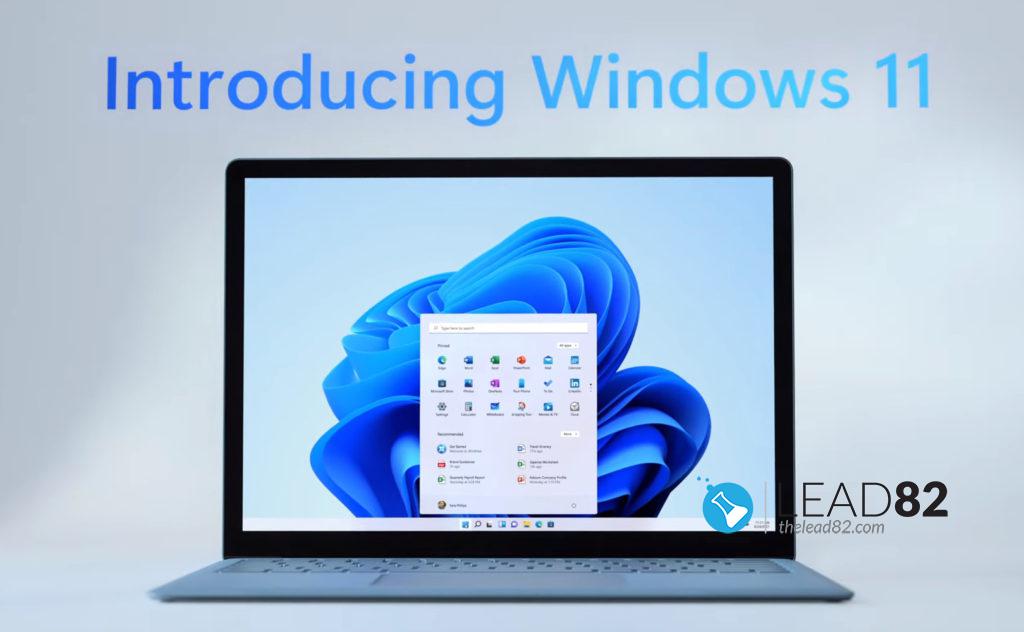
- Cambiare il tuo nome utente e la tua password in Windows 11 è molto facile e abbastanza simile alla procedura richiesta nei precedenti sistemi Windows
- Puoi gestire i dettagli del tuo account nel menu Impostazioni.
- Un'altra buona soluzione consiste nell'utilizzare il pannello di controllo (tutorial qui sotto)
- L'uso di tasti speciali sulla tastiera è una delle opzioni più semplici e veloci da controllare.
Quando installate o avete installato il vostro sistema cambiando il vostro nome utente e password in Windows 11 è probabilmente la prima azione da fare per personalizzare il vostro sistema.
L'intera procedura è abbastanza semplice e i metodi disponibili non richiedono molto tempo. Di solito si limitano a pochi clic aggiuntivi qua e là.
Non vale la pena ricordare che ci sono diversi modi per gestire il tuo nome utente e la tua password in Windows 11. Funzionano sia per l'amministratore che per gli altri account.
In questo articolo presentiamo solo le opzioni più utili per cambiare il vostro Windows 11 dettagli del conto. Dai un'occhiata alla guida qui sotto e scegli la tua migliore opzione.
Gestire la password dal pannello di controllo
- Premete il tasto Windows sulla vostra tastiera.
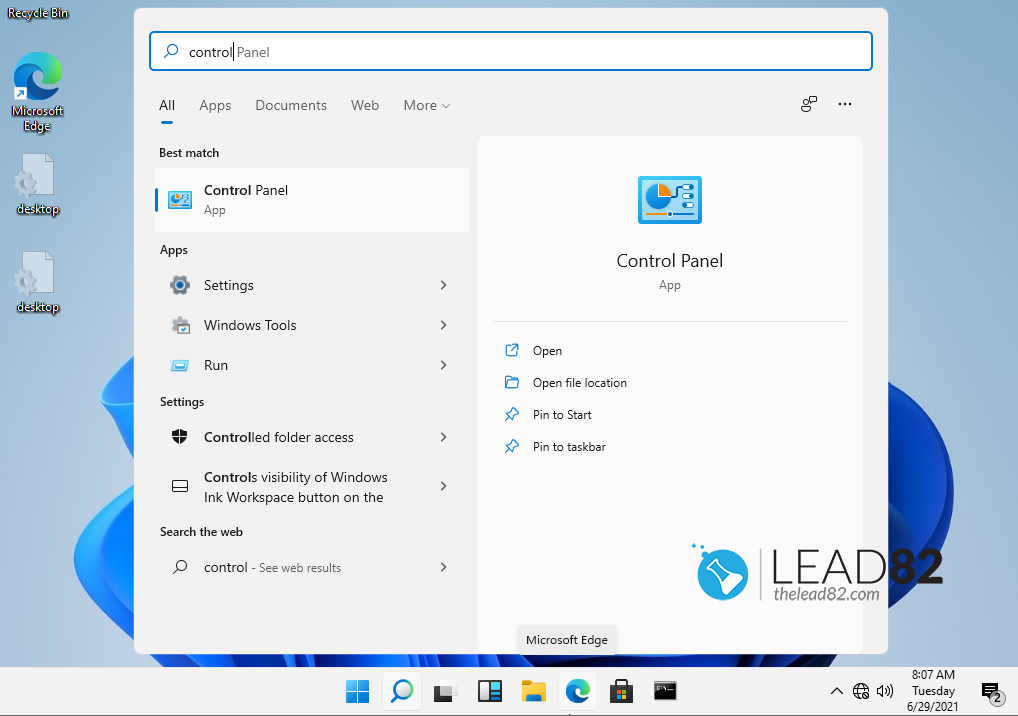
- Tipo Pannello di controlloe cliccaci sopra.
- Scegliete l'opzione Account utente e cliccate su Cambia tipo di conto.
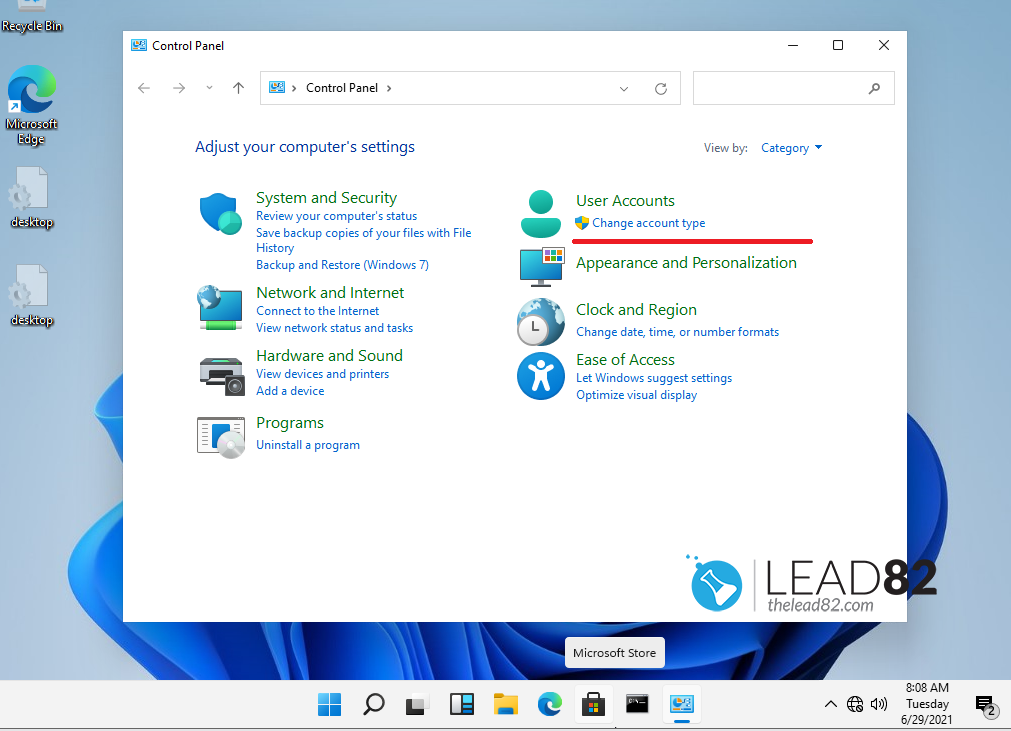
- Seleziona il tuo account di destinazione.
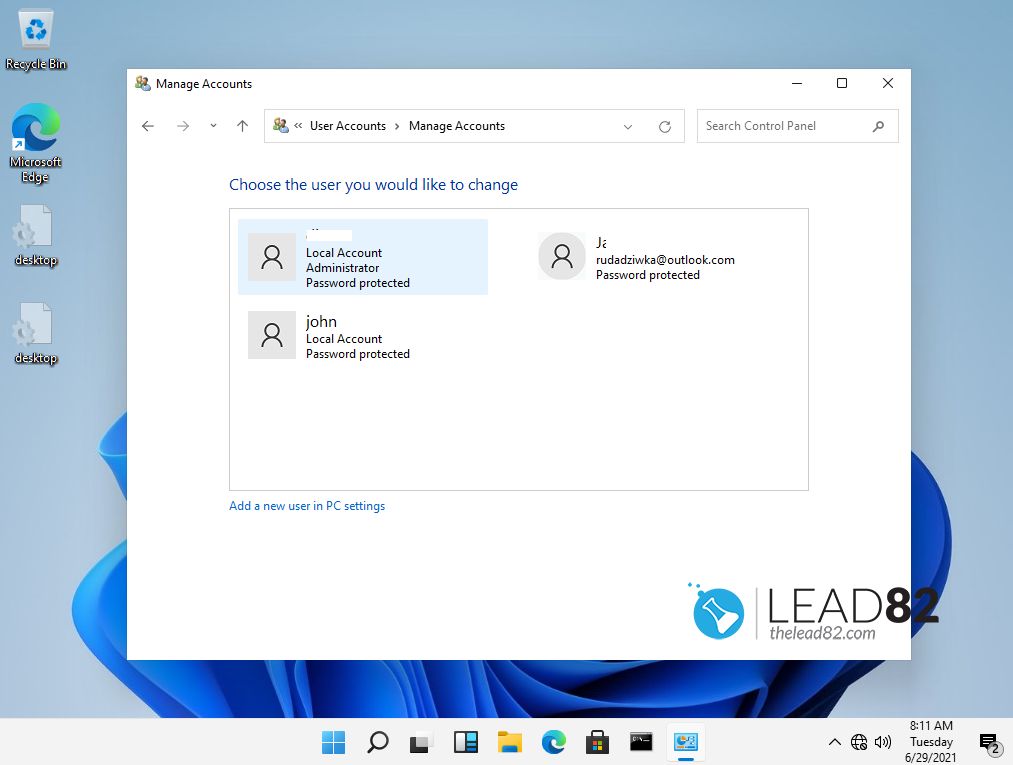
- Scegliere il Cambiare la password opzione.
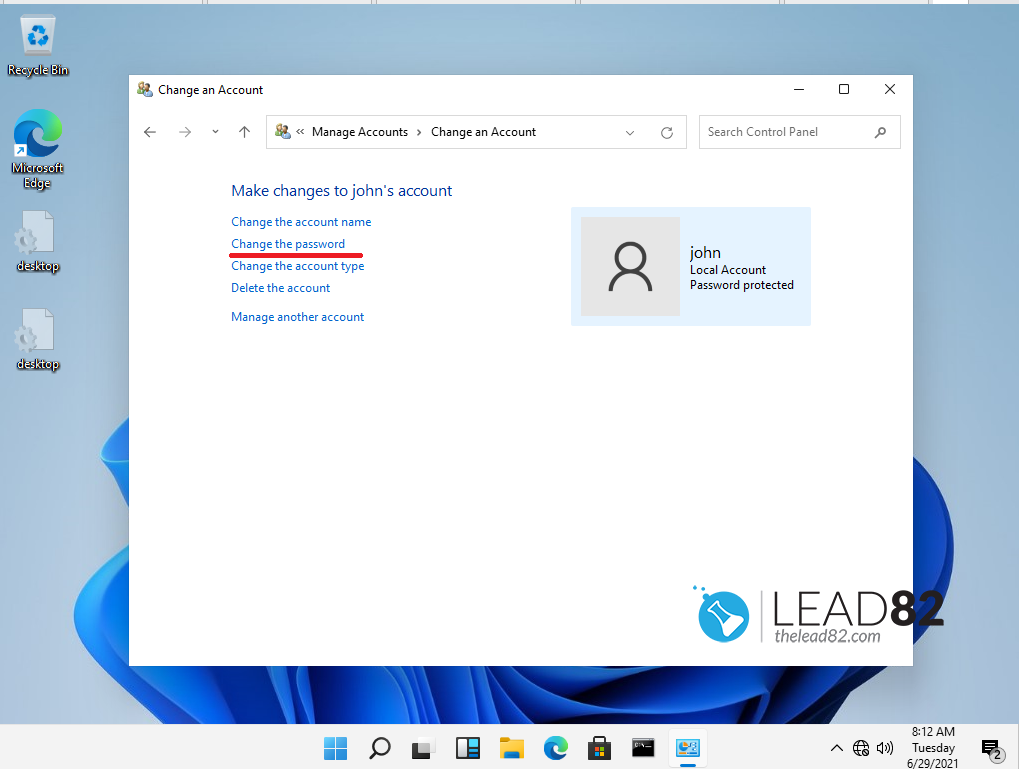
- Cambiare il nome dell'account su Windows 11 con il pannello di controllo
- Confermate e avete finito!
cambiare il mio nome utente della password in Windows 11 utilizzando la tastiera
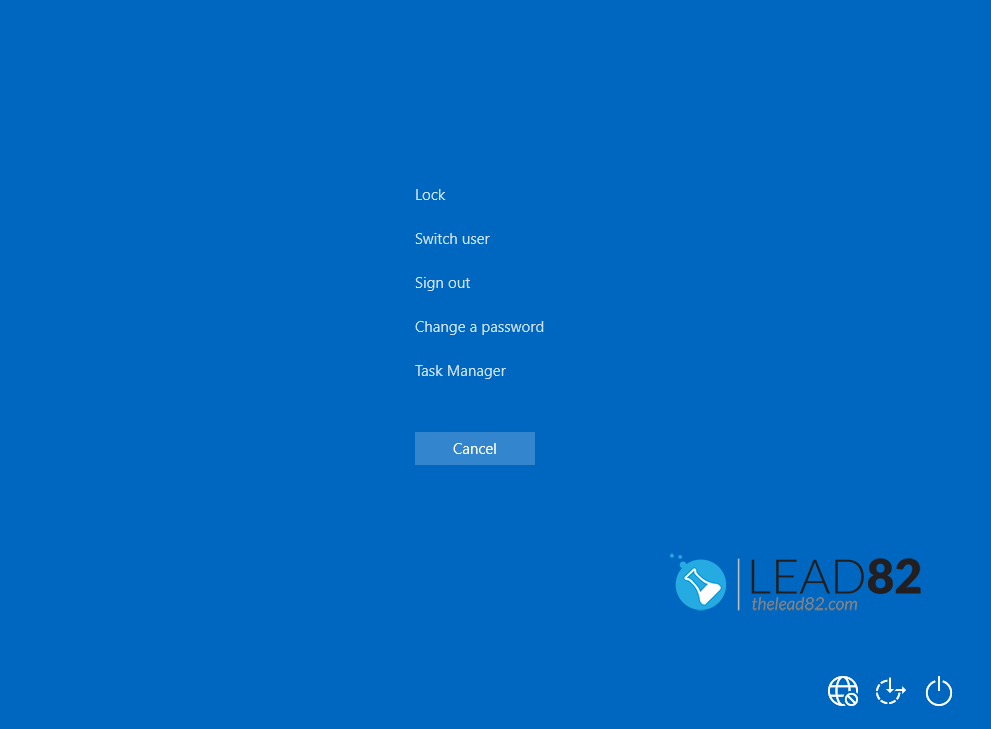
- Premere simultaneamente il tasto Ctrl + Alt + Canc tasti, una nuova schermata dovrebbe arrivare sul vostro schermo
- Scegli Cambiare una password.
- Inserisci la tua password attuale, poi digita la nuova password e confermala.
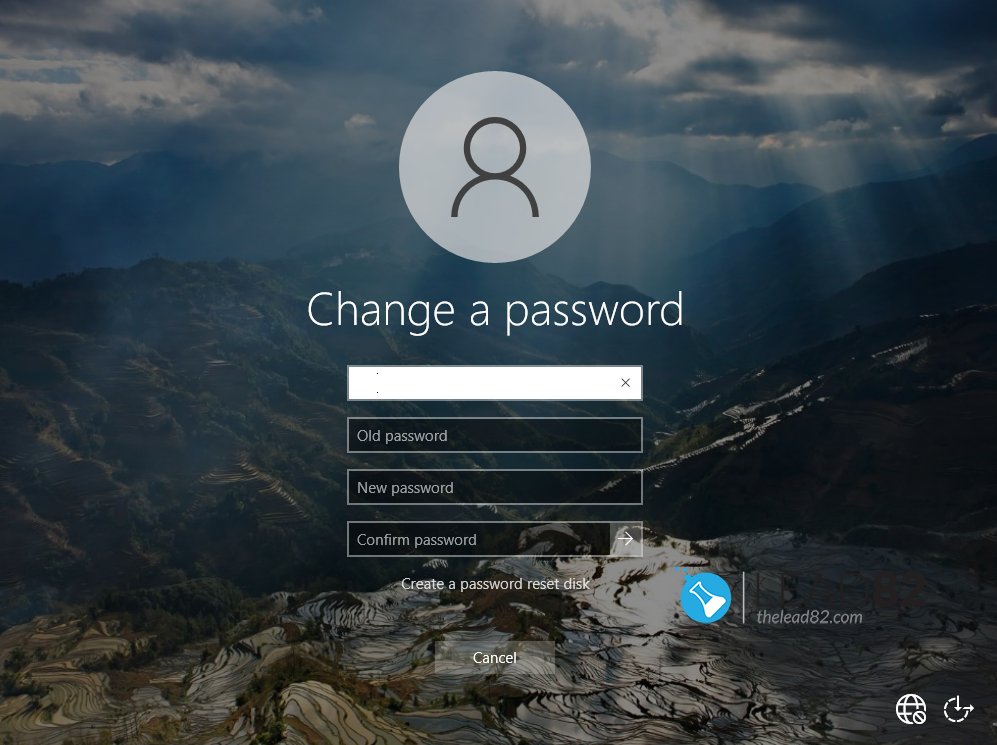
Questo è più o meno tutto. Questo è il metodo più semplice e veloce che vi aiuterà a cambiare la vostra password in Windows 11 è usando tasti specifici sulla vostra tastiera.
Cambiare la password del Windows 11 usando le impostazioni di sistema
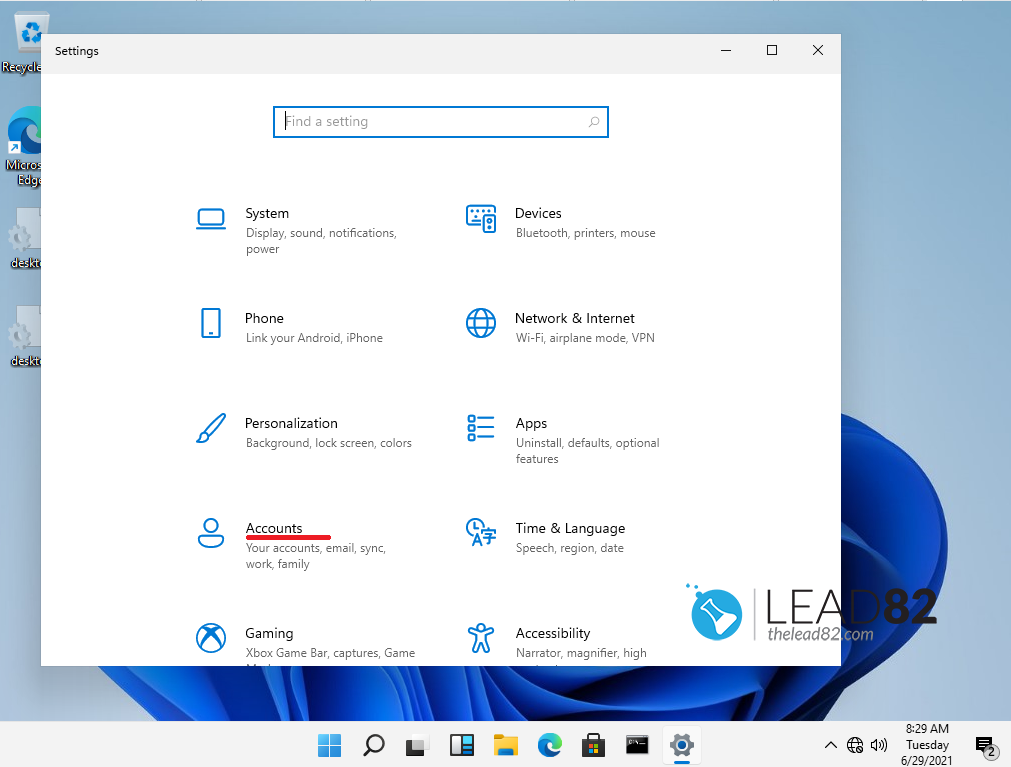
- Aprire le impostazioni
- Scegliere i conti
- Seleziona le opzioni di accesso dal pannello sinistro della finestra
- Dal lato destro, clicca su Password, poi seleziona Change
- Digita la password attuale.
- Digita la tua nuova password, conferma e clicca su Next
Questo è tutto! Speriamo che questo articolo vi sia piaciuto e che abbiate imparato come cambiare il nome utente della password in Windows 11.